Похожие презентации:
Прикладное ПО. Командная строка и командные файлы
1.
Прикладное ПОКомандная строка и командные файлы
c:\users\Admin>CMD.EXE
c:\users\Admin>echo Hi
c:\users\Admin>help
…
2.
Программное обеспечение (software)Системное — отвечает за функционирование компьютера
(взаимодействие компонентов, взаимодействие с другими
компьютерами и устройствами)
Прикладное — решение практических задач пользователя
Кроме того можно разделить:
– Антивирусное ПО
– Офисное ПО
– Средства разработчиков
– Другие...
3.
Принципы работы приложенийAPI — программный интерфейс приложений (Application
Programming Interface
Кроссплатформенные приложения — запуск возможен на разных
платформах (Java, .NET Framework)
Исполняемые файлы — файл программы, который может пыть
запущен на исполнение процессором (*.exe, *.com)
Динамические библиотеки (*.dll) — содержат функции, которые
приложения используют в ходе исполнения.
Конфигурационные файлы (*.dat, *.ini)
Системный реестр (редактор - regedit)
4.
Управление приложениямиУстановка
Удаление
Изменение
Обновление
Дистрибутив — установочный пакет приложения.
Панель управления — Программы и компоненты
5.
Системные требованияАппаратные требования — конфигурация
оборудования, которая необходима для
гарантированной работы ПО
Программные требования — конфигурация
платформы, необходимой для
гарантированной работы ПО
6.
Лицензирование ПОПО с открытым исходным кодом (Open Source) — Автор
приложения предоставляет пользователям исходный код, который
можно изменить. GNU General Public License (GPVv3)
Проприетарное ПО — (в частной собственности) права на
исходный текст принадлежат другому лицу
EULA (End-User License Agreement) — пользовательское соглашение
7.
Командная строка и командные файлы*.cmd (*.bat) — текстовый файл, содержащий в
себе консольные команды.
Структура
–Команда [/ключи <аргументы>] {параметр1|
параметр2}
8.
Абсолютные и относительные путиПолный (абсолютный) путь до файла или каталога начинается с
буквы диска и содержит все следующие каталоги
C:\Windows\notepad.exe
Относительный путь — путь имеющий начало относительно
запускаемого файла или установленного каталога
Windows\notepad.exe (если запуск происходит из корня диска C:\)
Перемещение по каталогам в КИ осуществляется с помощью
команды CD (.. - на уровень выше)
9.
ПрактикаСоздайте каталог на D:\Practices
Запустите блокнот
Сохраните файл D:\Practices\test.bat
Введите текст:
@echo off
Echo I am a cool hacker!
pause
Запустите файл D:\Practices\test.bat на исполнение
10.
ПрактикаКоманда echo выводит строку на экран или содержимое переменной
@echo off (@echo on) включает или отключает вывод системных сообщений
Команда pause приостанавливает выполнение (ждет нажатия клавиши или
истечения времени — задается в минутах: pause 2 — пауза на 2 минуты)
Команда dir отображает содержимое родительского каталога (dir /A
отобразит все папки и файлы)
Измените текст, сохраните и запустите:
@echo off
cd ..
dir /A
pause
11.
ПрактикаПереместите файл test.bat в каталог
D:\Applications
Введите новый текст:
@echo off
echo installing software? please wait for a while...
echo adobe packages are being installed...
Install\install_flash_player_15_active_x /install
Install\install_flash_player_15_plugin /install
* Для ускорения ввода пользуйтесь копированием похожих строк и их
изменением
12.
ПрактикаДобавьте текст ниже:
if %processor_architecture%==x86 (
echo Archiver and Java are being installed...
msiexec /i Install\7z930.msi INSTALLDIR="C:\Program Files (x86)\7-Zip" /qb
Install\jre-7u67-windows-i586.exe /s
) else (
echo Archiver and Java x64 are being installed...
msiexec /i Install\7z930-x64.msi INSTALLDIR="C:\Program Files\7-Zip" /qb
Install\jre-7u67-windows-i586.exe /s
Install\jre-7u67-windows-x64.exe /s
)
13.
ПрактикаДобавьте текст ниже:
echo MS Office 2003 is being installed...
Install\Office2003\setup.exe TRANSFORMS=install.MST /q
echo done!
pause
14.
ПрактикаЗапустите файл на исполнение
Откройте «Программы и компоненты»
Убедитесь в наличии установленных программ
Запустите программы из пакета MS Office 2003





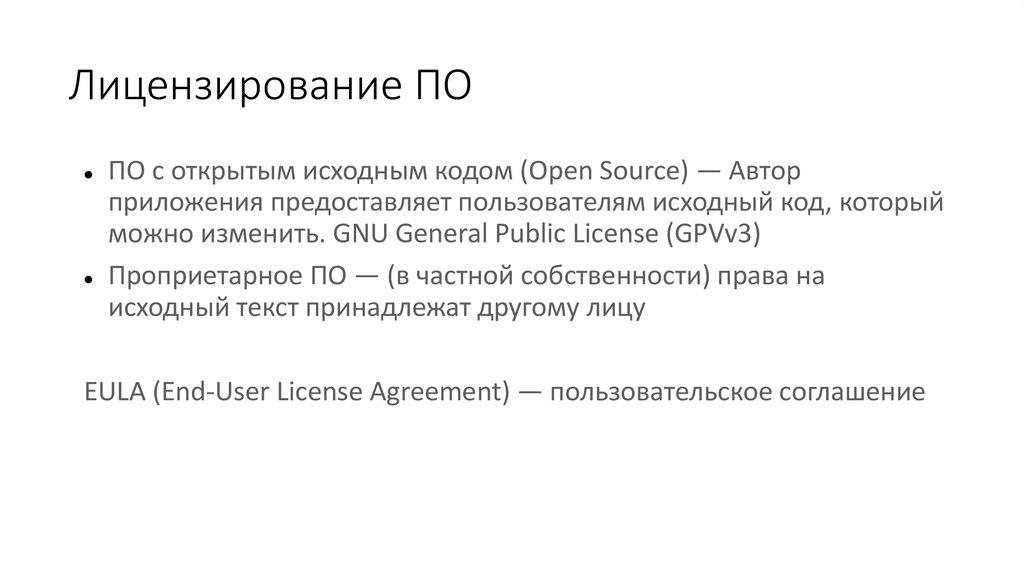


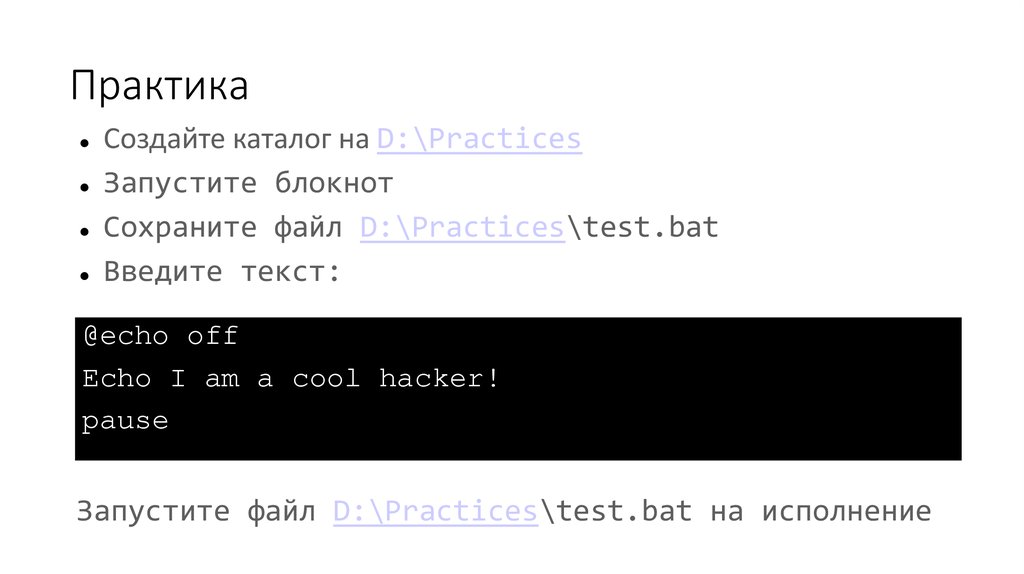
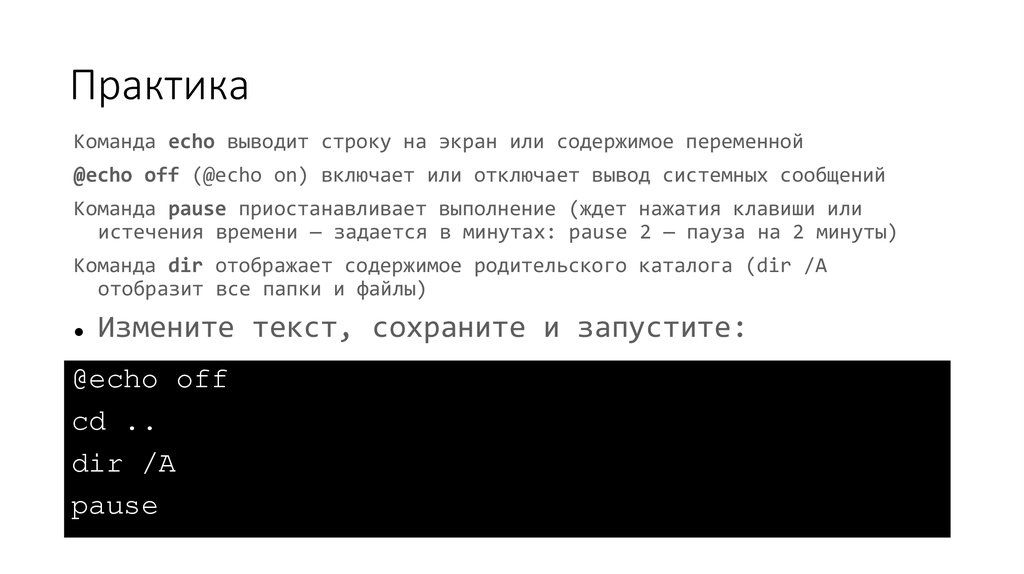
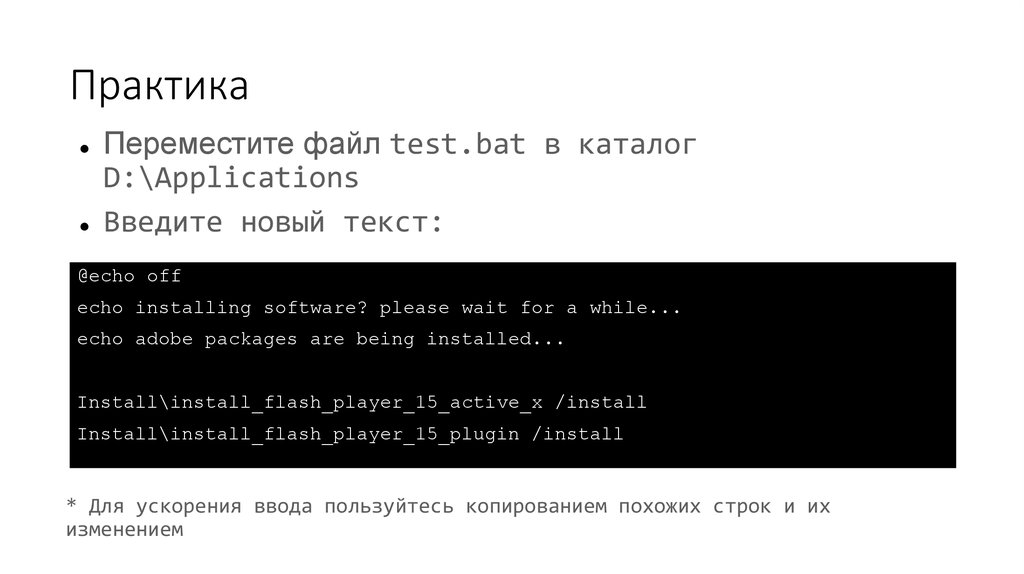
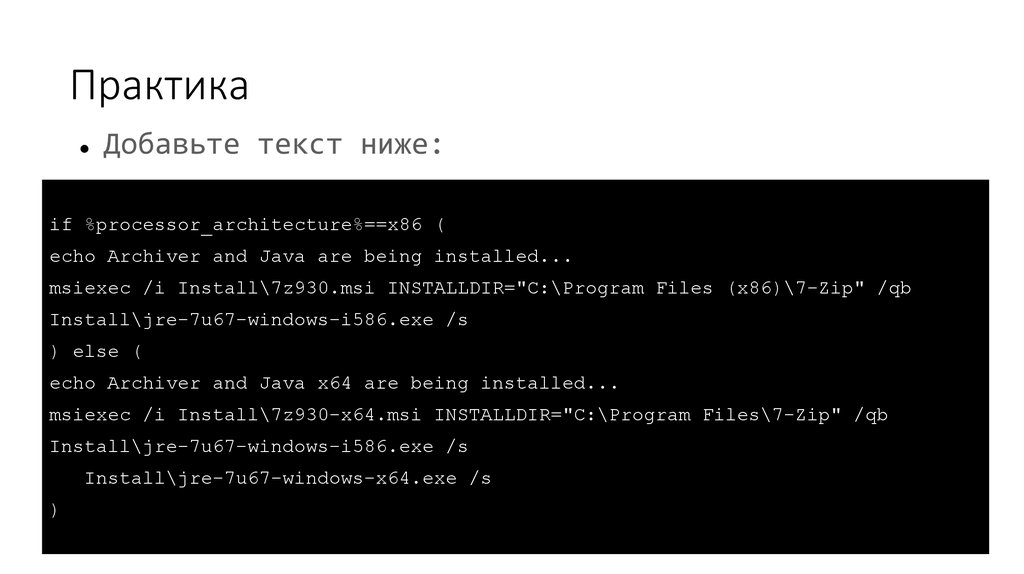


 Программное обеспечение
Программное обеспечение








